
下载app免费领取会员


Revit是一款强大的建筑信息建模(BIM)软件,用于设计和绘制建筑项目。在Revit中,您可以轻松地查看和浏览建筑模型的三维图像。本文将向您介绍如何在Revit中查看指定层级的三维图像。
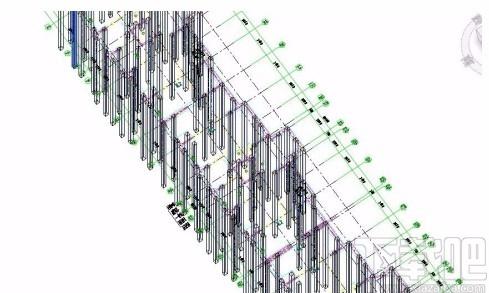
首先,打开Revit软件并加载您的项目。在项目界面中,您可以看到屏幕左侧的项目浏览器。该浏览器列出了项目中的所有元素,包括楼层、墙壁、窗户等。通过这个浏览器,您可以选择要查看的特定层级。
在项目浏览器中,展开“楼层”文件夹。您将看到一个包含项目中所有楼层的列表。选择您想要查看的楼层,右键单击它。在弹出菜单中,选择“查看楼层”选项。这将使Revit在工作区中打开一个新的视图,其中只显示所选楼层的元素。
现在,您可以使用Revit的导航工具在三维视图中浏览所选楼层的模型。您可以使用鼠标滚轮缩放视图,按住鼠标右键并移动来改变视角。如果需要,您还可以使用导航面板上的其他工具,如平移、旋转和倾斜,以便更好地查看模型。
此外,Revit还提供了一些其他工具,以便更好地查看和分析模型。例如,您可以使用“剖面”工具创建一个垂直切面,以便更详细地查看楼层内部的构造和细节。您还可以使用“3D视图”工具创建一个新的三维视图,以便在不同的角度和距离上查看模型。
一旦您完成了对指定层级的三维图像的浏览,您可以随时返回到项目浏览器,并选择其他楼层继续浏览。您还可以通过在工作区中打开多个视图来同时查看多个层级的模型。

通过以上步骤,您可以轻松地在Revit中查看指定层级的三维图像。这对于设计师和工程师来说是非常有用的,因为他们可以更好地了解建筑项目的结构和组成部分。
本文版权归腿腿教学网及原创作者所有,未经授权,谢绝转载。

下一篇:Revit技巧 | 如何在Revit中只显示单个层面的三维视图
推荐专题
- 趾板设计新方法:利用Civil3D和Revit玩转趾板参数化
- Revit教程 | Revit在平面视图如何范围显示的图文教程(文/柏慕哲)
- Revit教程 | Revit预算版之基本设置(稿/羊兆亮)
- 酒店项目BIM深化:空调机房(5.关于组合式空调箱设备的说明及精细度表达)
- 酒店项目BIM深化:空调机房(4.新建空调机房工程项目)
- 酒店项目BIM深化:空调机房(设备层空调机房系统图纸分析)
- 酒店项目BIM深化:空调机房(课程说明)
- 允匠装配式支架设计软件(Revit插件)——广大机电BIMer福利!
- 酒店项目BIM建模:暖通专业模型(模型后期处理)
- 酒店项目BIM建模:暖通专业模型(暖通水系统模型-下篇)
























































